In den Produkten toolstar®testLX, toolstar®shredderLX, toolstar®testWIN und toolstar®shredderWIN lassen sich in alle als HTML oder PDF ausgegebenen Protokolle und Zertifikate eigene Logos integrieren. Die eingebundenen Logos werden dann im Header eines jeden Dokuments mit ausgegeben. Dabei lassen sich verschiedene Einstellungen festlegen. Wie zum Beispiel die Position (links, mitte oder rechts), die Skalierung auf dem Dokument sowie die Integration als Base64 in HTML-Dokumente.
Angaben zu PC- und Tester-Info
Im Bereich der Angaben zu PC- und Tester-Info lässt sich die Einstellung zum Logo definieren. Diese Einstellung erreichen Sie über die Schnellstartseite unter dem Punkt Einstellungen -> Angaben zu PC und Tester. Die in den allgemeinen Einstellungen gespeicherten Einstellungen werden in jedem Teil des Programms berücksichtig und angewendet. Sie können in den Dauertests (Automatisierung) einzelne oder alle Einstellungen überschreiben. Sobald Sie dies tun, wird in diesem speziellen Skript ein Mix aus globalen und spezifischen Einstellungen angewendet.
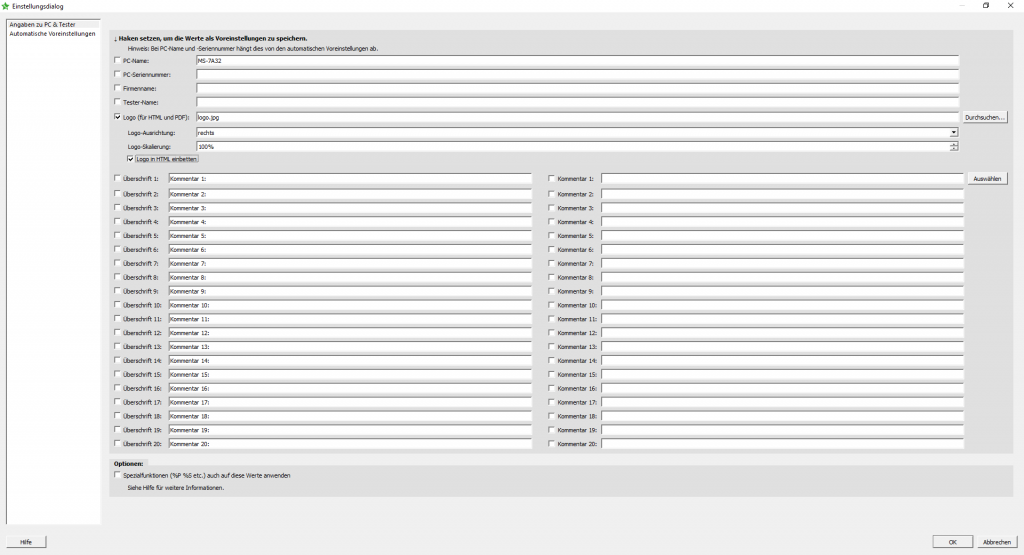
Ablageort der Logo-Datei toolstar®testLX und shredderLX
Bei den Produkten toolstar®testLX und toolstar®shredderLX muss die Logo-Datei (optimal als PNG oder JPG) im testlx-Ordner auf dem Stick abgelegt werden. Bei diesen beiden Produkten wird der testlx-Ordner immer als Root im Programm angesehen. So müssen Sie, wie im Bild oben, einfach nur den Namen Ihrer Logo-Datei im Programm angeben. Ein Unterverzeichnis ist auch möglich. Dieses müssen Sie dann zum Beispiel so angeben: MeinUnterverzeichnis/logo.png
Ablageort der Logo-Datei toolstar®testWIN und shredderWIN
Bei den Produkten toolstar®testWIN und toolstar®shredderWIN muss die Logo-Datei (optimal als PNG oder JPG) neben der Hauptprogrammdatei liegen (EXE-Datei). Das Verzeichnis, in dem die EXE-Datei liegt, wird als Root angesehen. So müssen Sie, wie im Bild oben, einfach nur den Namen Ihrer Logo-Datei im Programm angeben. Ein Unterverzeichnis ist auch möglich. Dieses müssen Sie dann zum Beispiel so angeben: MeinUnterverzeichnis/logo.png
Dokumente im Kundenportal
Sie können Ihre Logo-Datei (und auch andere Dateien wie zum Beispiel Skripte und Einstellungen) im Kundenportal als Dokumente hochladen und so an einem zentralen Ort verwalten. Bei jedem Update, das Sie sich anfordern, werden dann die Dateien in die von Ihnen angegebenen Ordner integriert und so erhalten Sie Updates, in denen schon alle Dauertests, Einstellungen und Logo-Dateien enthalten sind. Bei toolstar®testWIN und toolstar®shredderWIN werden die Dateien sogar in die EXE-Datei integriert. So erhalten Sie eine einzige Datei, in der bereits alle Ihre Einstellungen enthalten sind. Das ermöglicht einen vereinfachten Einsatz über eine Remote-Verbindung mit PCVisit, Teamviewer oder anderen Softwarelösungen.
Infos zu weiteren Funktionen der PC- und Tester-Infos
In diesem Artikel finden Sie noch weitere interessante Einsatzwecke (eigene Felder erstellen, automatische Dateinamen und Ordnerstrukturen und das Speichern in entfernte Laufwerke) der PC- und Tester-Infos: zum Artikel.




